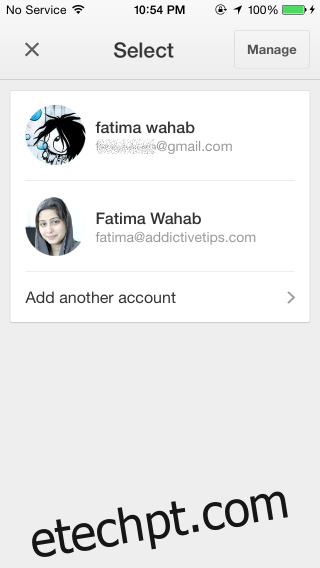O Chrome é de longe o navegador da web mais popular do mundo. Onde é muito rápido, também é bastante simples de usar e, por ter uma grande participação no mercado, todos os recursos que oferece automaticamente têm uma grande base de usuários de início. Um bom tempo atrás, o Chrome veio com suporte a desktop remoto que permitiria aos usuários acessar e controlar outros desktops conectados, remotamente. A conexão foi estabelecida por meio do navegador Chrome. Em abril do ano passado, um aplicativo Chrome Remote Desktop Android foi lançado para que você pudesse se conectar a um computador a partir de seu tablet ou telefone. A mesma Área de Trabalho Remota do Chrome foi lançada para iOS e não poderia vir em melhor hora do que quando temos iPhones maiores. Ele não requer um dispositivo desbloqueado e é totalmente gratuito, com controle completo do mouse e do teclado. Aqui está nossa análise.
Para se conectar a um computador remoto, você deve ter o aplicativo Chrome Remote Desktop instalado nesse computador. Ele deve estar conectado a uma conta do Google e você também deve ter um PIN configurado para ele. Instale o aplicativo e inicie-o. Ele detectará automaticamente quais contas do Google você configurou em seu telefone (nos aplicativos Gmail e / ou Google Drive) e você pode escolher qual conta deseja usar com uma ressalva; deve ser a MESMA conta com a qual você está conectado em sua área de trabalho.
No momento, você não pode assumir o controle de uma área de trabalho na qual não tenha feito login pessoalmente por meio do código de acesso que a Área de Trabalho Remota do Chrome gera na versão da área de trabalho. Até agora, e para Android e iOS, essa funcionalidade não foi adicionada aos aplicativos móveis.
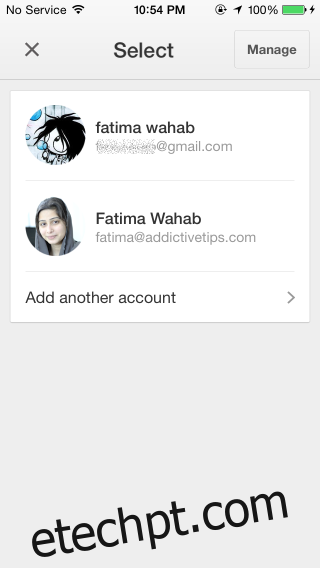
Depois que você estiver conectado, todos os computadores em que você estiver conectado e com o aplicativo Chrome Remote Desktop ativado serão listados no aplicativo iOS. Toque nele e ele pedirá o PIN que você configurou em sua área de trabalho. Se você não configurou um PIN, pode configurá-lo agora e retornar ao aplicativo iOS para iniciar a conexão novamente.
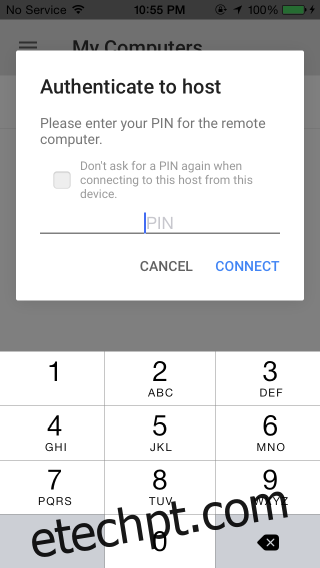
A Área de Trabalho Remota do Chrome para iOS tem uma ótima visualização de tela inteira que você pode acessar tocando no botão de tela inteira à direita da barra superior. O botão de mais opções permitirá que você abra a opção Ctrl + Alt + Delete, e os botões do teclado e do mouse na barra superior trarão versões virtuais desses dispositivos de entrada na tela. Tocar ou mover o dedo na tela permitirá que você controle o cursor do mouse e pode fazer qualquer coisa, desde selecionar uma janela diferente até iniciar um novo programa.
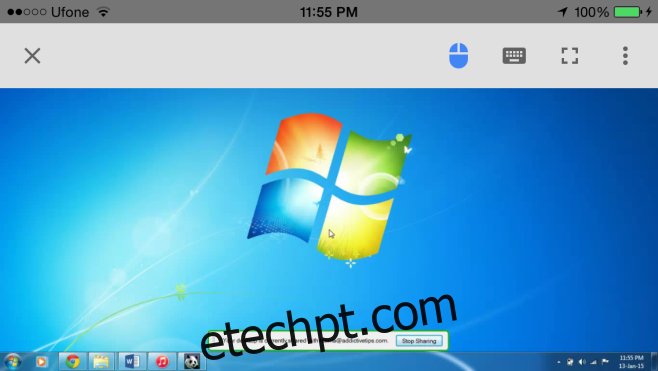
O que este aplicativo tem a oferecer é a simplicidade de uso. Para qualquer usuário do Chrome, é uma maneira segura de obter acesso remoto a um computador e você não está preocupado em instalar softwares complicados ou aprender a usá-los. O tempo de resposta desde a ação em seu dispositivo iOS até a implementação em seu desktop é realmente bom. O aplicativo iOS requer iOS 7 ou superior em execução no seu dispositivo e é otimizado para iPhone 6 e iPhone 6 Plus.
Instale a Área de Trabalho Remota do Chrome a partir da App Store